1. 先去官网下载一个JDK并进行安装(具体怎么下载和安装就不说了,网络上很多教程)
2. 接着我们安装好JDK之后,就开始着手进行JDK 的配置,(我的系统是win10的,所以就以win10为例,其他系统也都差不多,出入不是很大)
a. 右键"此电脑" --->选择属性 --->高级系统设置 --->环境变量,会弹出一个环境变量的窗口
b. 在该窗口上部分是用户变量,下部分是系统变量,我们在下部分的系统变量中进行操作
c. 点击新建 --->变量名为" JAVA_HOME" 变量值是你JDK的安装路径(比如我的是C:\Program Files (x86)\Java\jdk1.6.0 )
d. 找到已存在的 Path 变量,双击选中它,然后跳出一个“编辑环境变量” 的窗口,我们新建一个,内容为"%JAVA_HOME%\bin" 紧接着在新建一个,内容为" %JAVA_HOME%\jre\bin" (效果是下面的这样)
e. 然后我们在刚刚的系统变量中,在新建一个变量,变量名" classpath" 变量值" %JAVA_HOME%\lib\dt.jar;%JAVA_HOME%\lib\tools.jar"
f. 到这里,我们的JDK已经配置好了,接下来我们要做的是验证JDK是否配置成功,快捷键( window+R),输入cmd,跳出一个黑色框体,输入指令 java -version
如果出现你安装的jdk的版本信息,就说明你的配置成功了,相反,就得回去检查检查哪一步出错了
---来自一个学生党的自学经验,有错的话帮忙举出,谢谢







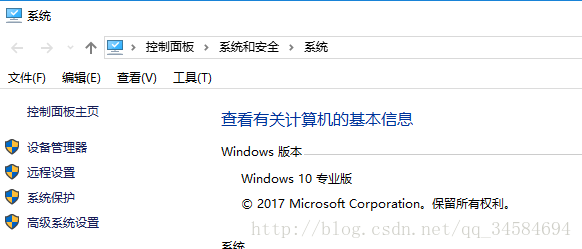


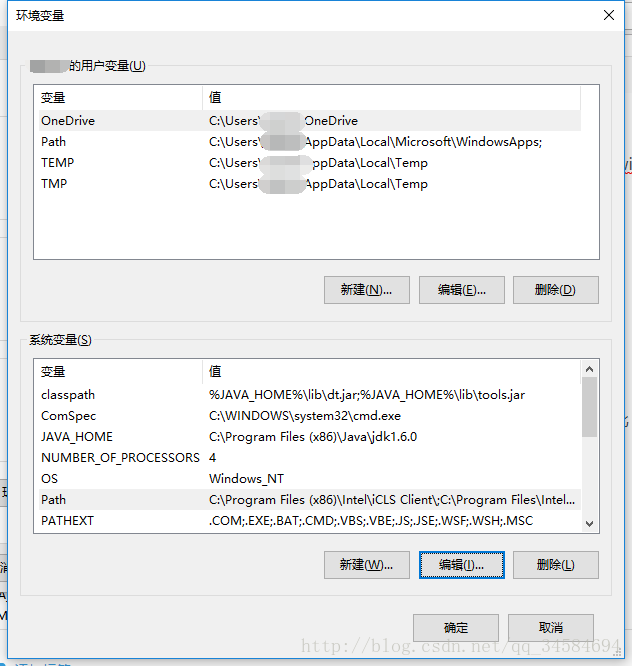

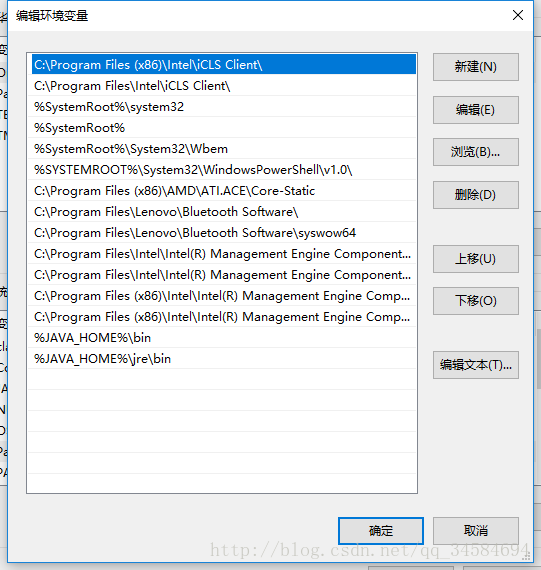

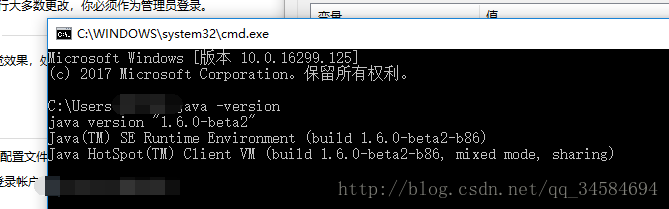














 1064
1064











 被折叠的 条评论
为什么被折叠?
被折叠的 条评论
为什么被折叠?










